Permasalahan seperti error 0xc0000098 dapat mungkin terjadi di PC kamu hingga mengakibatkan perintah gagal booting masuk ke dalam tampilan desktop.
Problem berikut muncul dikarenakan oleh kesalahan konfigurasi yang ada di dalam PC dan laptop, sehingga komunikasi antar sistem internal tidak akan berjalan dengan lancar dan alhasil memunculkan gejala tidak normal.
Error akan menimpa hampir semua jenis pengguna OS PC seperti Windows Vista, Windows 10, dan mungkin versi dibawahnya, yang menyebabkan pengguna kebingungan sebab tidak mengerti asal usul masalah ini dapat terjadi.
Tidak sedikit orang yang kemudian mengambil sikap seperti menginstal ulang sistem Windows, karena menganggap solusi inilah satu-satunya jalan keluar pengguna terbebas dari kasus error 0xc0000098.
Harus kamu ketahui, sebenarnya masih ada jalan alternatif yang bahkan bisa dilakukan sendiri lewat tutorial cara mengatasi error 0xc0000098 dibawah ini.
Silahkan dicoba metode sederhana yang sudah dirangkum oleh Tim Kompiwin dalam artikel berikut, semoga bisa memberikan jalan keluar selain opsi utama reset ulang operating Windowsnya.
Penyebab Error 0xc0000098
Sebelum lebih dalam mengulas tentang cara mengatasi error 0xc0000098, akan lebih afdol jika pengguna mengetahui penyebab permasalahan ini bisa menimpa didalam sistem internal device milikmu.
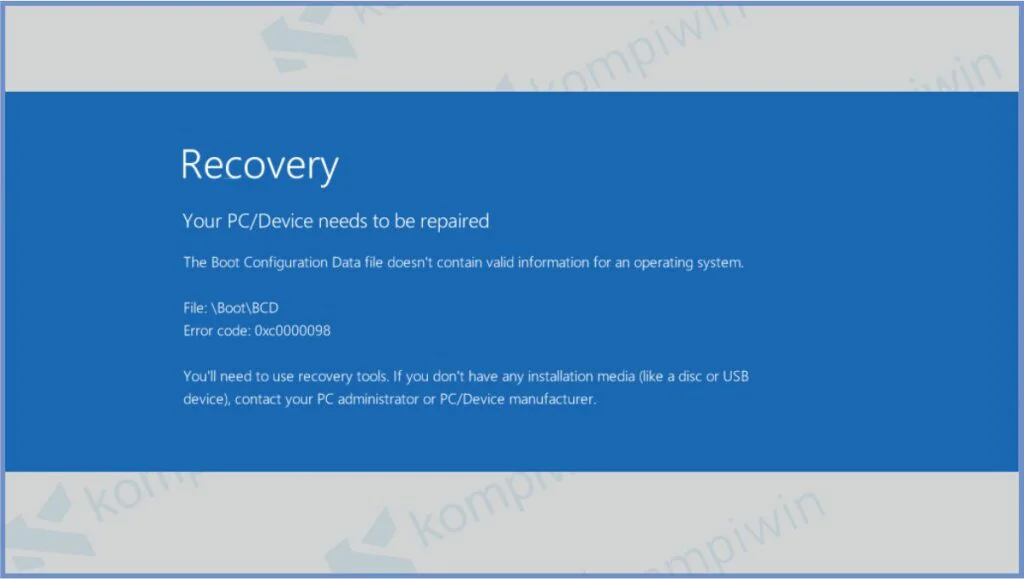
PC akan mengirimkan pesan “Your PC/Device needs to repaired. The Windows Boot Configuration Data file does not contain a valid OS entry. File: \Boot\BCD. Error code: 0xc0000098” yang disebabkan karena BCD tidak memiliki entry.
Faktor lain bisa dikarenakan oleh kesalahan konfigurasi pada perangkat keras, misalnya hard drive rusak, dan RAM yang sudah kondisinya usang.
Lewat solusi masalah ini, diharapkan kondisi device akan kembali normal dan mampu melakukan booting dengan lancar seperti sebelumnya. Silahkan ikuti langkah-langkahnya untuk penjelasan lebih lengkap.
[powerkit_separator style=”dotted” height=”3″]
Cara Mengatasi Error 0xc0000098
Dalam memecahkan masalah kali ini, kamu bisa pilih salah satu dari beberapa cara. Silahkan coba yang paling efektif dan membantu memulihkan kondisi PC dan laptop kamu kembali normal.
Cara 1 : Atur Lewat BIOS
Proses boot yang stuck karena pesan error 0xc0000098 bisa diselesaikan lewat dua perantara, pertama bisa dengan bantuan bootable flashdisk atau bisa lewat CD. Karena banyak yang menggunakan perantara FD, akan lebih efektif jika kamu ikuti cara yang serupa.
- Bikin dulu program bootable di perangkat Flashdisk-nya. Siapkan flashdisk minimal 8 GB, download tools bootable seperti Rufus, dan download ISO tipe Windowsnya, karena kita menggunakan kasus Windows 10, maka ISO yang didownload yaitu ISO Windows 10.
- Instal Rufus dan download ISO Windows 10.
- Setelah terpasang, buka aplikasi Rufus dan colokkan Flashdisk.
- Pilih Driver flashdisk yang terdeteksi.
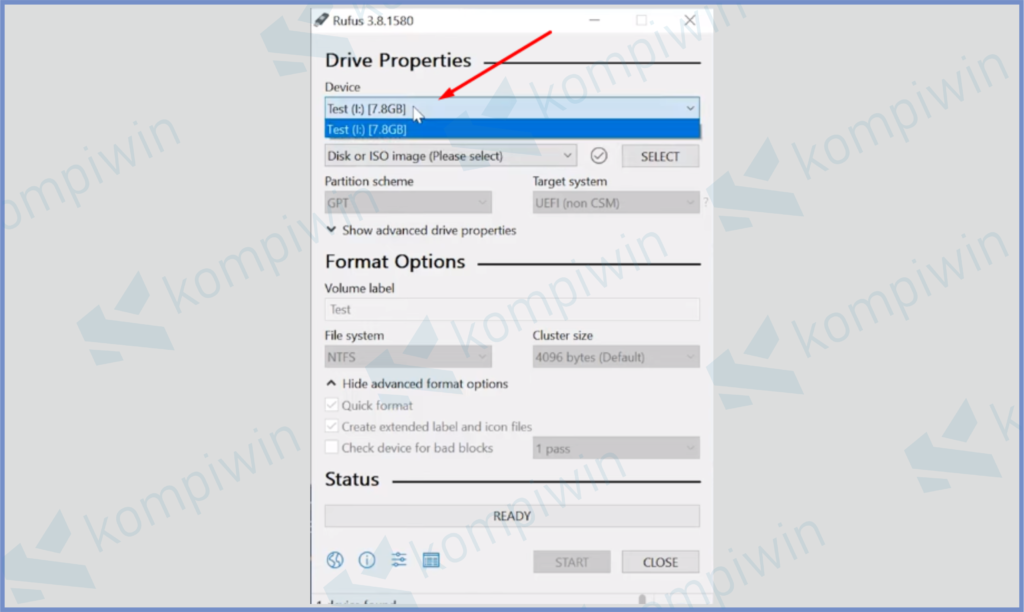
- Pada bagian Boot Selection silahkan pilih Disk or ISO image.
- Ketuk tombol Select untuk memilih file ISO.
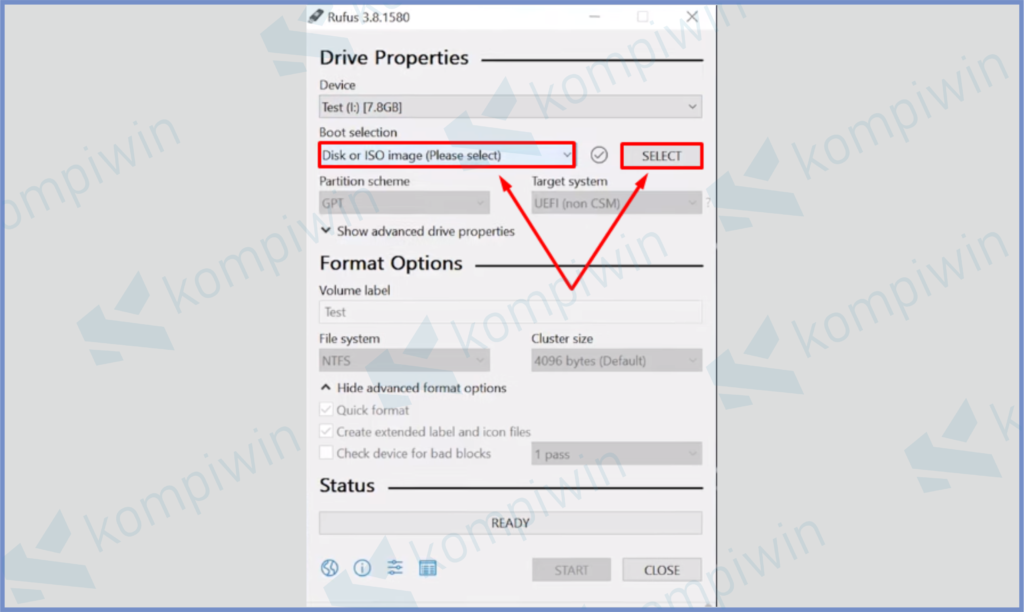
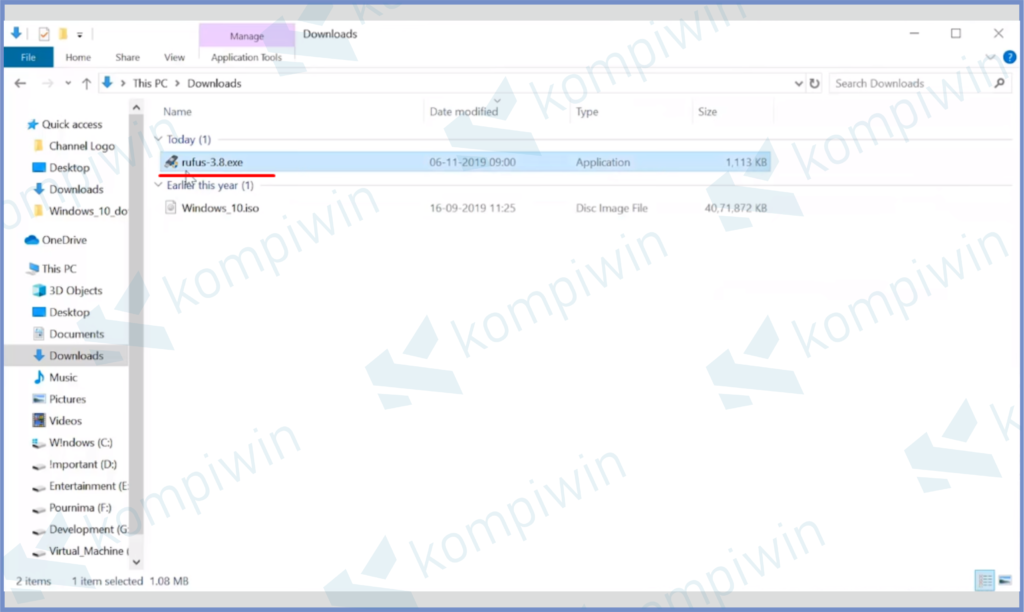
- Ubah menjadi Standar Windows Installation pada menu Image Option.
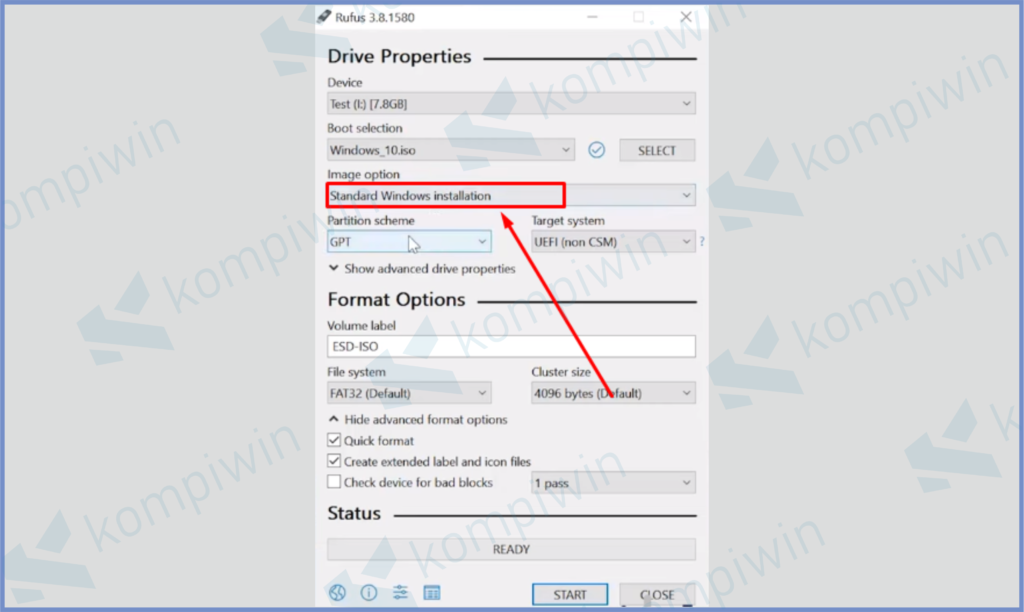
- Untuk menu Position Scheme, kamu bisa cek informasi disk di dalam pengaturan klik kanan This PC ➤ Manage ➤ Disk Management ➤ klik kanan disk yang tercolok pilih Properties ➤ arahkan ke tab Volumes. Disana tersedia keterangan di bagian Position Style.
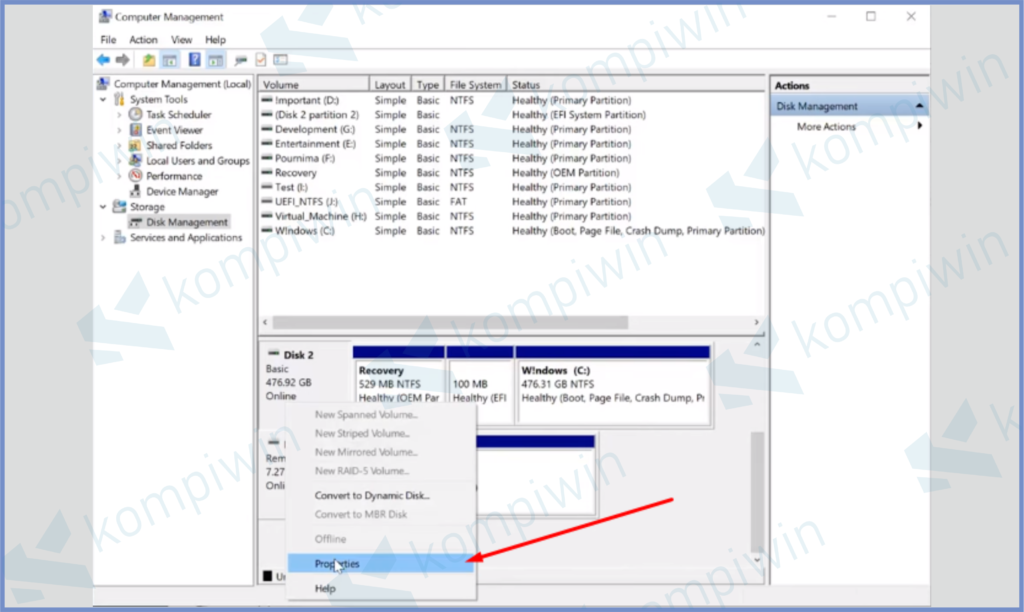
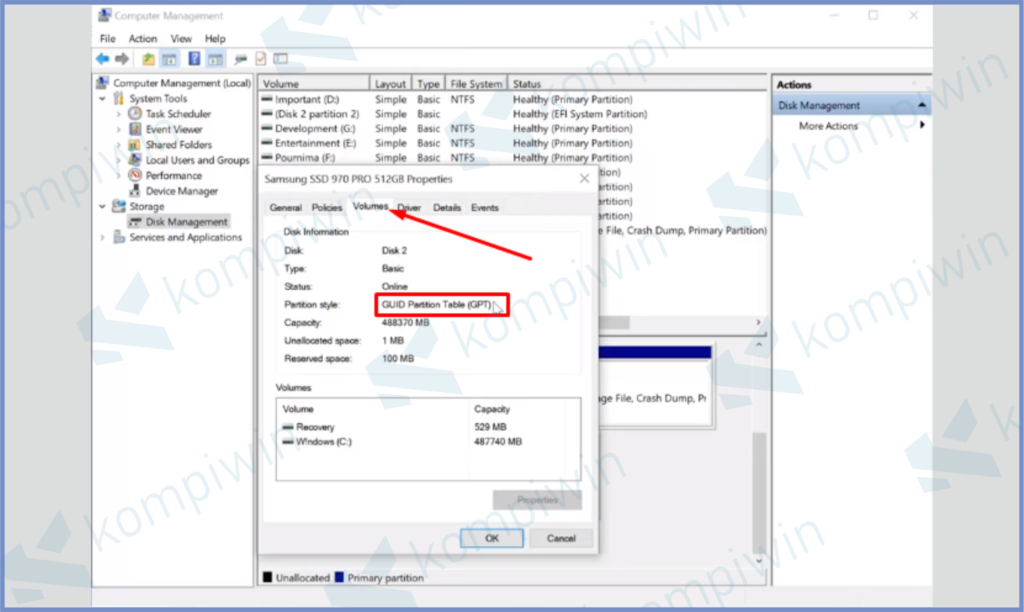
- Ganti Volume Name dengan nama Windows_10.
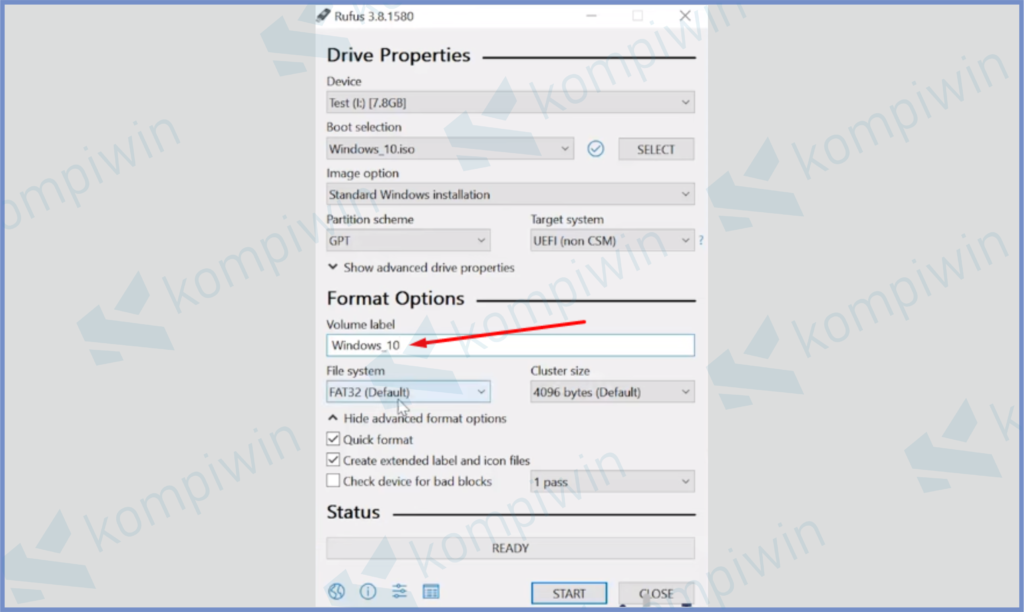
- Pada File System ganti menjadi NTFS.
- Terakhir tinggal Start.
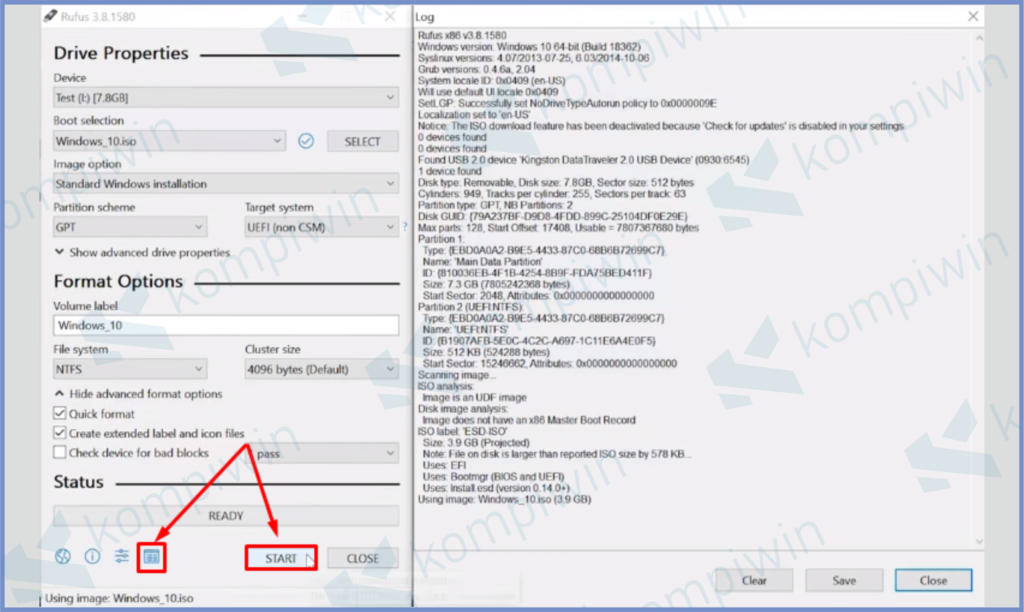
- Restart PC dan ketika proses booting ketuk tombol F8 untuk masuk ke menu BIOS. Biasanya beda merk beda cara, coba search tombol navigasi mana yang sesuai dengan device laptopmu.
- Arahkan ke menu Boot.
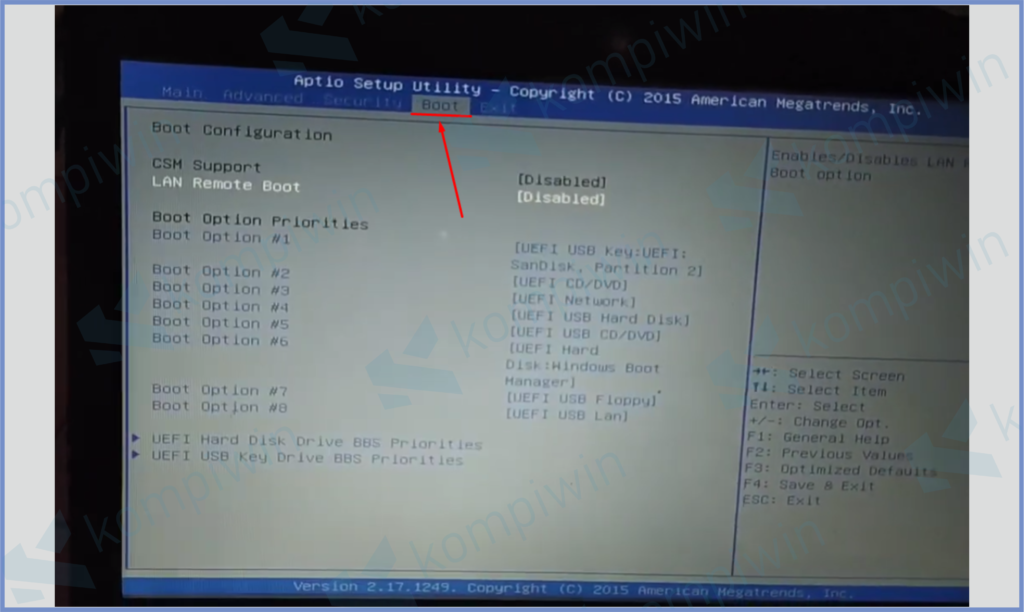
- Geser kebawah dan pilih Boot Options #1 untuk diganti USB Key.
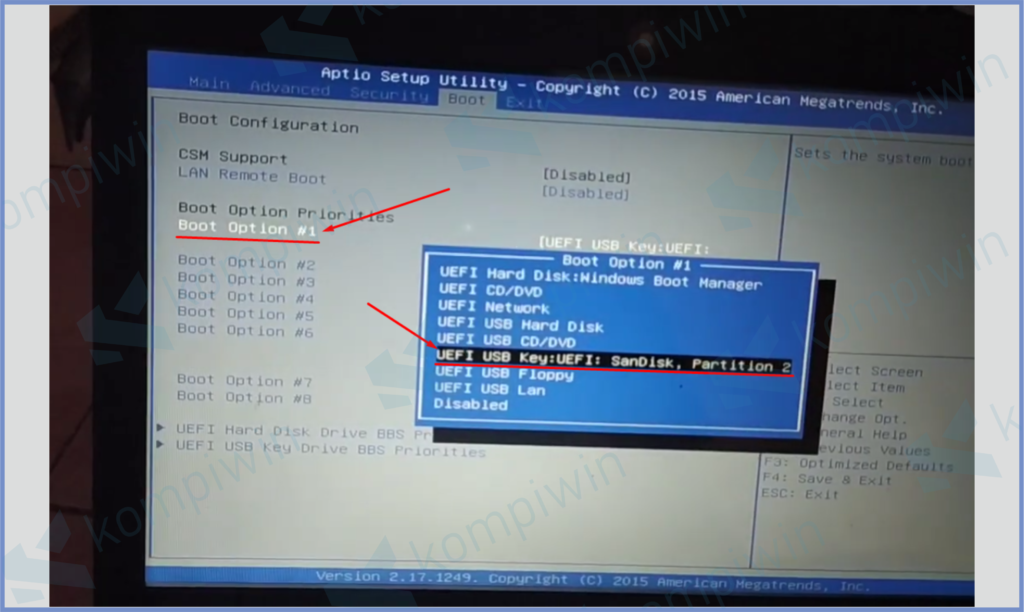
- Tekan F4 untuk save, kemudian Exit.
- Tunggu sampai muncul tampilan seperti ini, setelah seperti ini pilih bahasa dan pencet tombol Next.
- Pilih Troubleshoot ➤ Advanced Options ➤ Command Prompt.
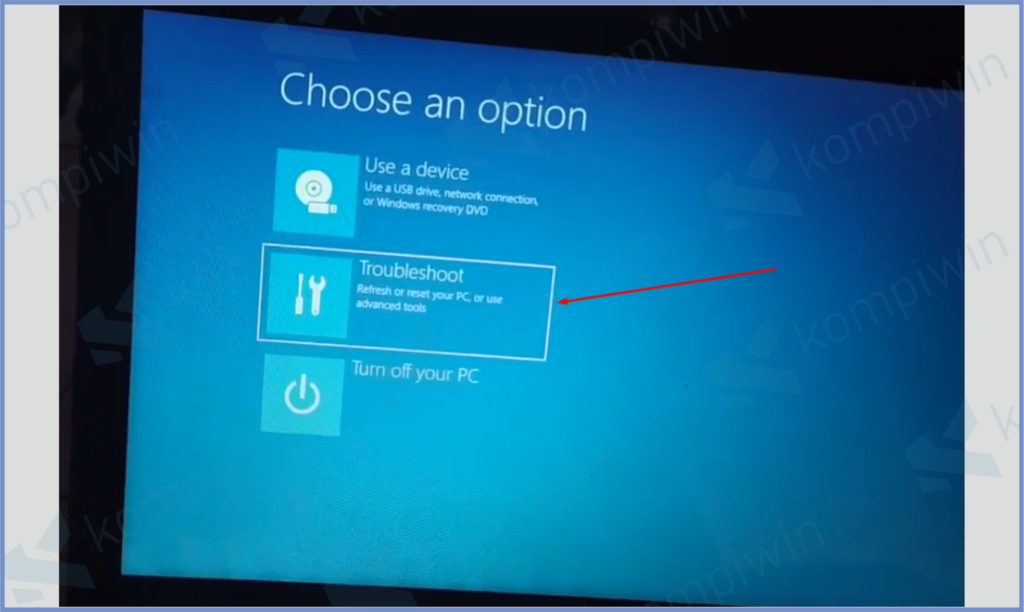
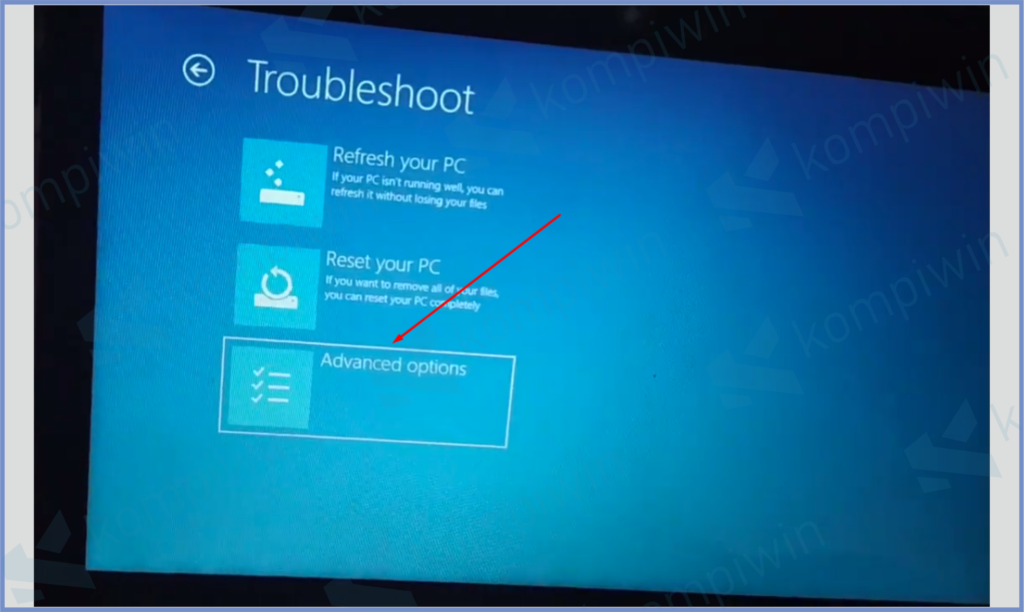
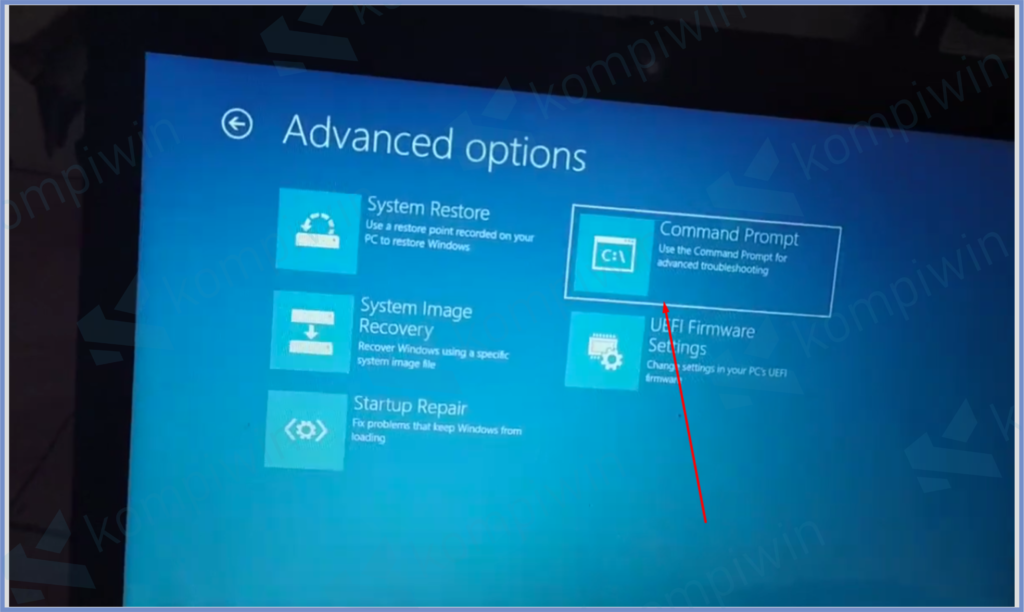
Masukkan perintah BOOTREC /SCANOS lalu enter.
Masukkan lagi perintah BOOTREC /FIXMBR.
Ketik perintah BOOTREC /FIXBOOT lalu enter.
Ketik perintah BOOTREC /REBUILDBCD.
Terakhir ketik Y.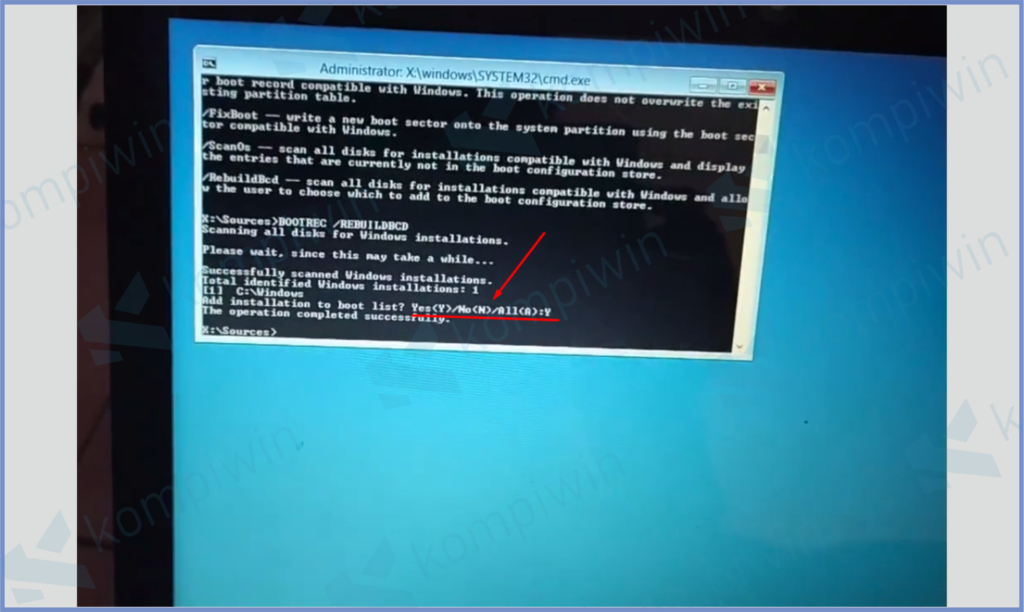
- Tap tombol Turn Off.
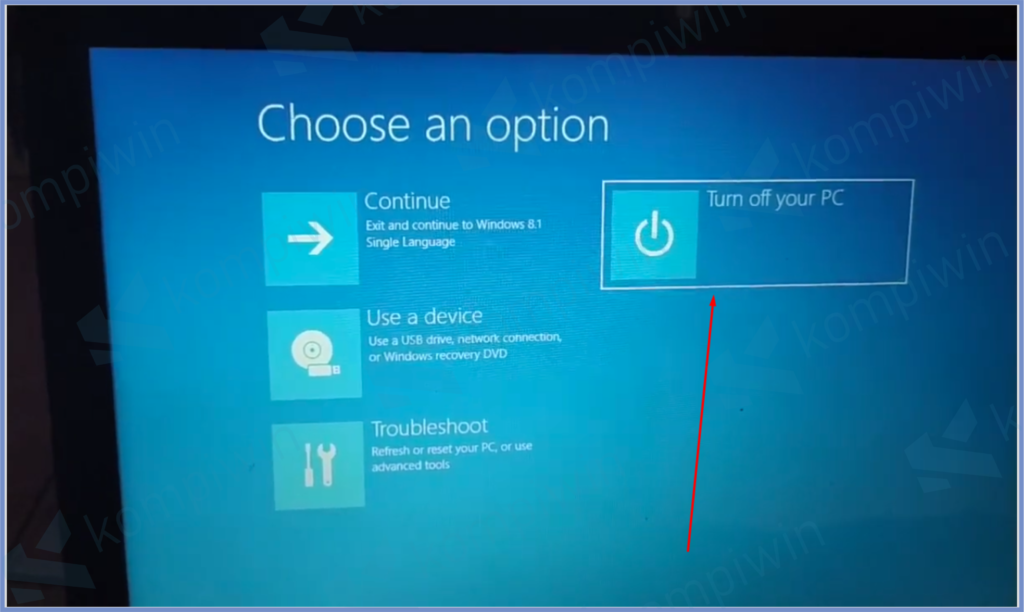
- Selamat mencoba.
[powerkit_separator style=”dashed” height=”3″]
Cara 2 : Startup Repair
Cara mengatasi error 0xc0000098 yang berikutnya itu bisa dengan masuk ke dalam Windows recovery disk. Setelah itu arahkan ke kotak menu Startup Repair. Langkah lengkapnya bisa simak penjelasan dibawah :
- Ketika PC proses booting, ketuk F8 berulang kali sampai muncul layar biru dan pilih Troubleshoot.
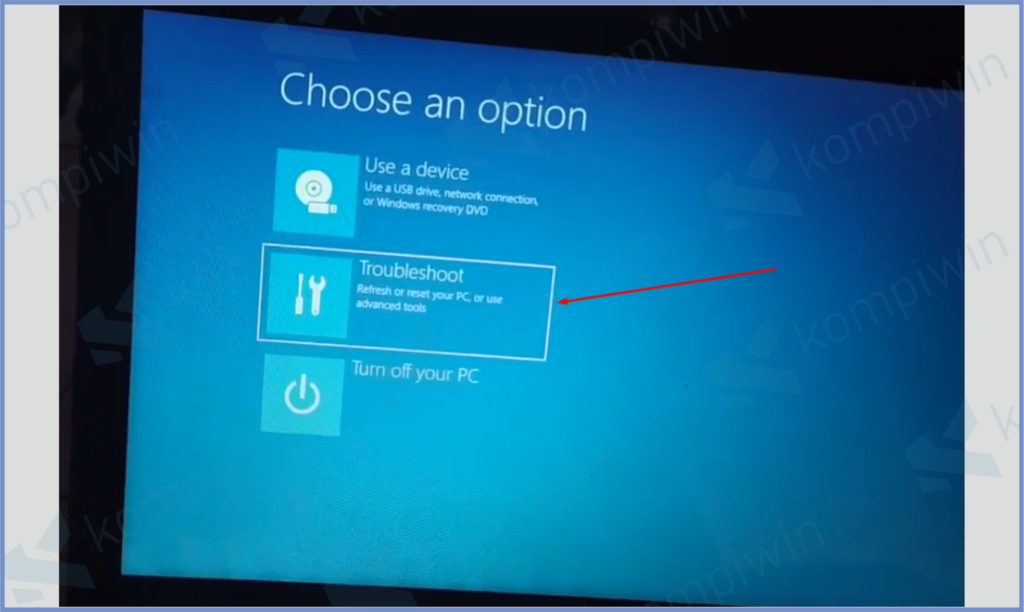
- Ketuk tombol Advance Option.
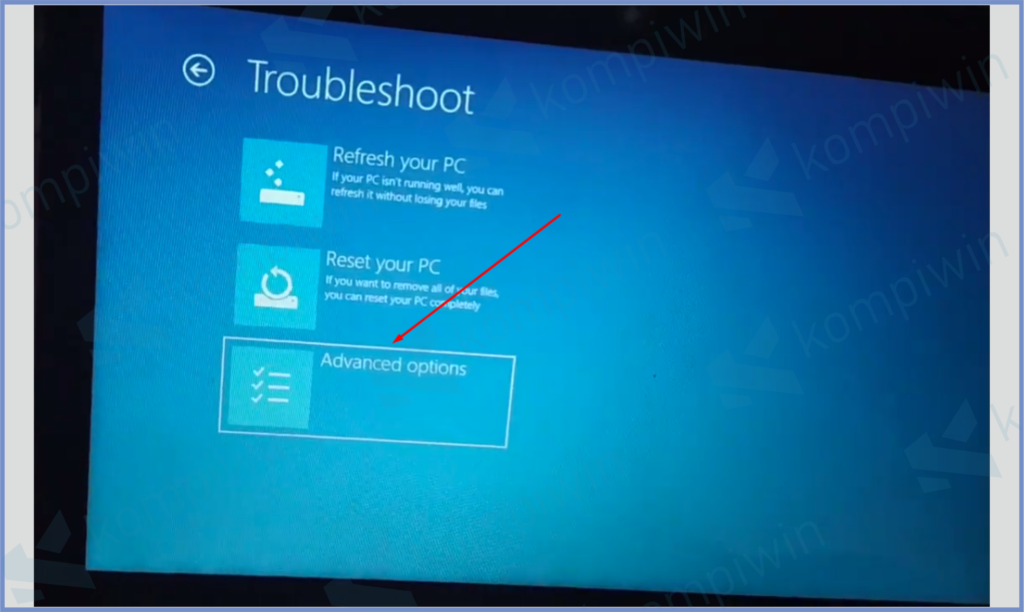
- Pilih Advance Settings.
- Ketuk tombol Startup Repair.
- Tunggu hingga proses recovery selesai.
- Selesai.
[powerkit_separator style=”double” height=”3″]
Akhir Kata
Masih ada satu cara mengatasi error 0xc0000098 lagi yang bisa kamu lakukan, yaitu melakukan scan lewat perintah Command Prompt.
Silahkan buka CMD menggunakan run as administrator, setelah itu ketik perintah chkdsk c: /f. Tinggal setelah itu Enter. Tunggu hasilnya dan semoga bermanfaat.




